Apache je jedním z nejpopulárnějších a dlouhodobých HTTP serverů. Je to open-source a multiplatformní webový serverový software vyvinutý a spravovaný Apache Software Foundation. Je snadné jej nastavit a naučit se používat, což vedlo k jeho širokému přijetí pro malé i velké weby.
V této příručce si projdeme pokyny krok za krokem k instalaci Apache na Ubuntu 20.04 Focal Fossa.
V tomto tutoriálu se naučíte:
- Jak nainstalovat webový server Apache na Ubuntu 20.04
- Jak ovládat webový server Apache pomocí příkazů systemctl
- Jak otevřít bránu firewall pro HTTP (port 80) a HTTPS (port 443)
- Jak hostit web pomocí Apache
- Jak nainstalovat certifikát SSL pomocí Let’s Encrypt
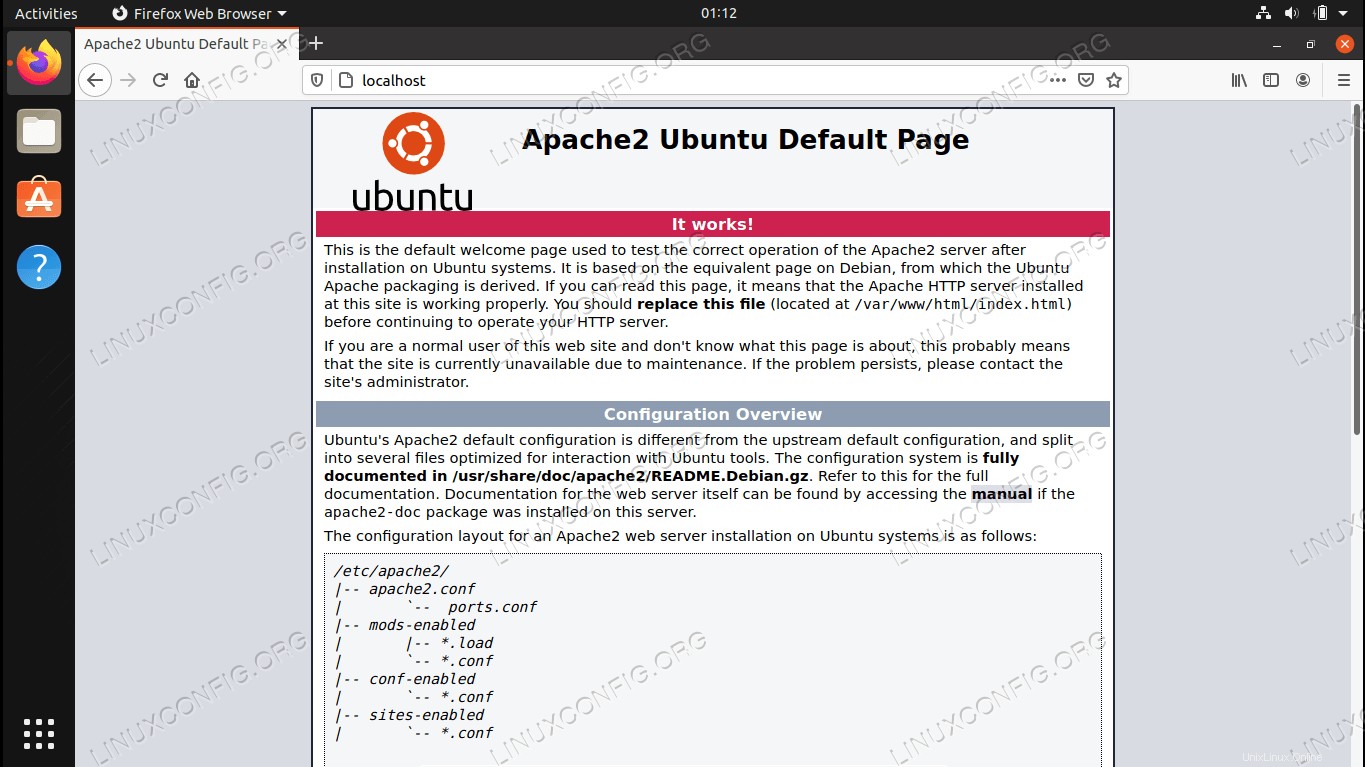 Instalace Apache na Ubuntu 20.04
Instalace Apache na Ubuntu 20.04 | Kategorie | Požadavky, konvence nebo použitá verze softwaru |
|---|---|
| Systém | Nainstalováno nebo upgradováno Ubuntu 20.04 Focal Fossa |
| Software | Apache |
| Jiné | Privilegovaný přístup k vašemu systému Linux jako root nebo prostřednictvím sudo příkaz. |
| Konvence | # – vyžaduje, aby dané linuxové příkazy byly spouštěny s právy root buď přímo jako uživatel root, nebo pomocí sudo příkaz$ – vyžaduje, aby dané linuxové příkazy byly spouštěny jako běžný neprivilegovaný uživatel |
Nainstalujte Apache na Ubuntu 20.04
Podle níže uvedených kroků nainstalujte Apache do vašeho systému a naučte se základy používání HTTP serveru. Tyto kroky proběhnou na příkazovém řádku, takže začněte otevřením terminálu.
- Nainstalujte Apache prostřednictvím správce balíčků apt provedením následujících příkazů.
$ sudo apt update $ sudo apt install apache2
- Jakmile je služba nainstalována, můžete ji ovládat pomocí příkazů systemctl systemd.
Povolte nebo zakažte spuštění Apache při spouštění systému:
$ sudo systemctl enable apache2 OR $ sudo systemctl disable apache2
Spuštění nebo zastavení webového serveru Apache:
$ sudo systemctl start apache2 OR $ sudo systemctl stop apache2
Máme samostatného průvodce, který vysvětluje rozdíl mezi restartováním nebo opětovným načtením služby Apache na Ubuntu 20.04.
$ sudo systemctl restart apache2 OR $ sudo systemctl reload apache2
- Pokud ve svém systému používáte ufw firewall, budete muset povolit port 80 pro provoz HTTP a 443 pro HTTPS, pokud plánujete používat SSL. To umožní vnějšímu provozu přístup na váš web.
$ sudo ufw allow http AND (if applicable) $ sudo ufw allow https
- Přejděte na
http://localhost, abyste se ujistili, že vše funguje správně. na vašem systému. Měla by vás přivítat výchozí stránka Apache, jak je vidět níže. - Až je Apache spuštěný, jsme připraveni nakonfigurovat naše webové stránky. Výchozí adresář pro soubory našich webových stránek je
/var/www/html. Přesuňte své soubory sem nebo začněte nahrazením výchozíhoindex.htmlpozdravná stránka. V tomto příkladu vytvoříme jednoduchý HTML dokument, abychom viděli změny projevené na webu.$ echo Apache on Ubuntu 20.04 > index.html $ sudo mv index.html /var/www/html
Chcete-li se dozvědět více o virtuálních hostitelích, které vám umožňují hostovat více webových stránek nebo změnit konfiguraci vašeho aktuálního (jako je adresář, kde jsou uloženy soubory, název domény a také protokoly chyb atd.), podívejte se do našeho průvodce na Apache. vysvětlení virtuálních hostitelů.
- Chcete-li nastavit šifrování SSL pomocí Let’s Encrypt, nainstalujte obslužný program certbot pomocí následujícího příkazu.
$ sudo apt install certbot python3-certbot-apache
- Nakonfigurujte certifikát SSL provedením následujícího příkazu a procházením zobrazených výzev. Poslední otázka se vás zeptá, zda chcete přesměrovat požadavky HTTP přímo na HTTPS. Doporučuje se, abyste se pro toto rozhodli. Je zřejmé, že aby to fungovalo, musí doména správně ukazovat na naši IP adresu veřejně přístupného serveru.
$ sudo certbot --apache
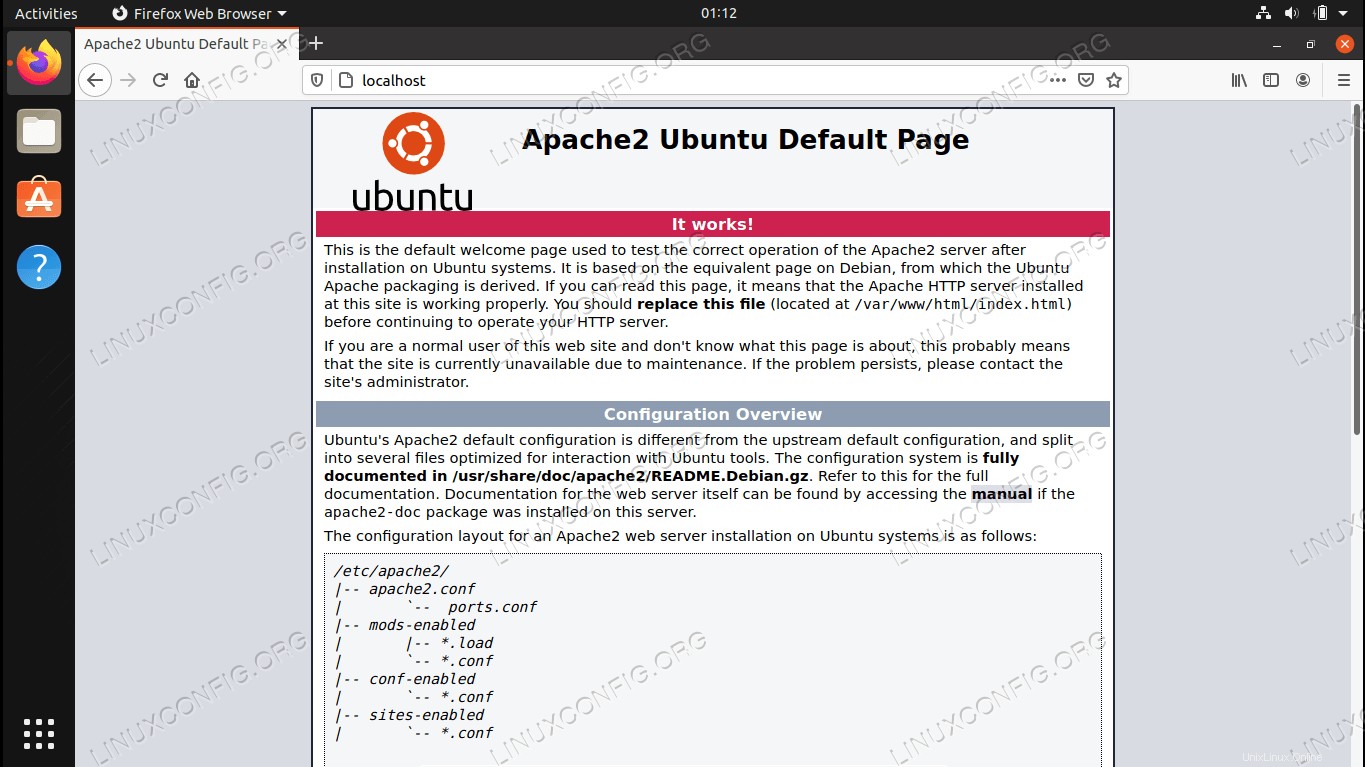 Výchozí stránka Apache
Výchozí stránka Apache 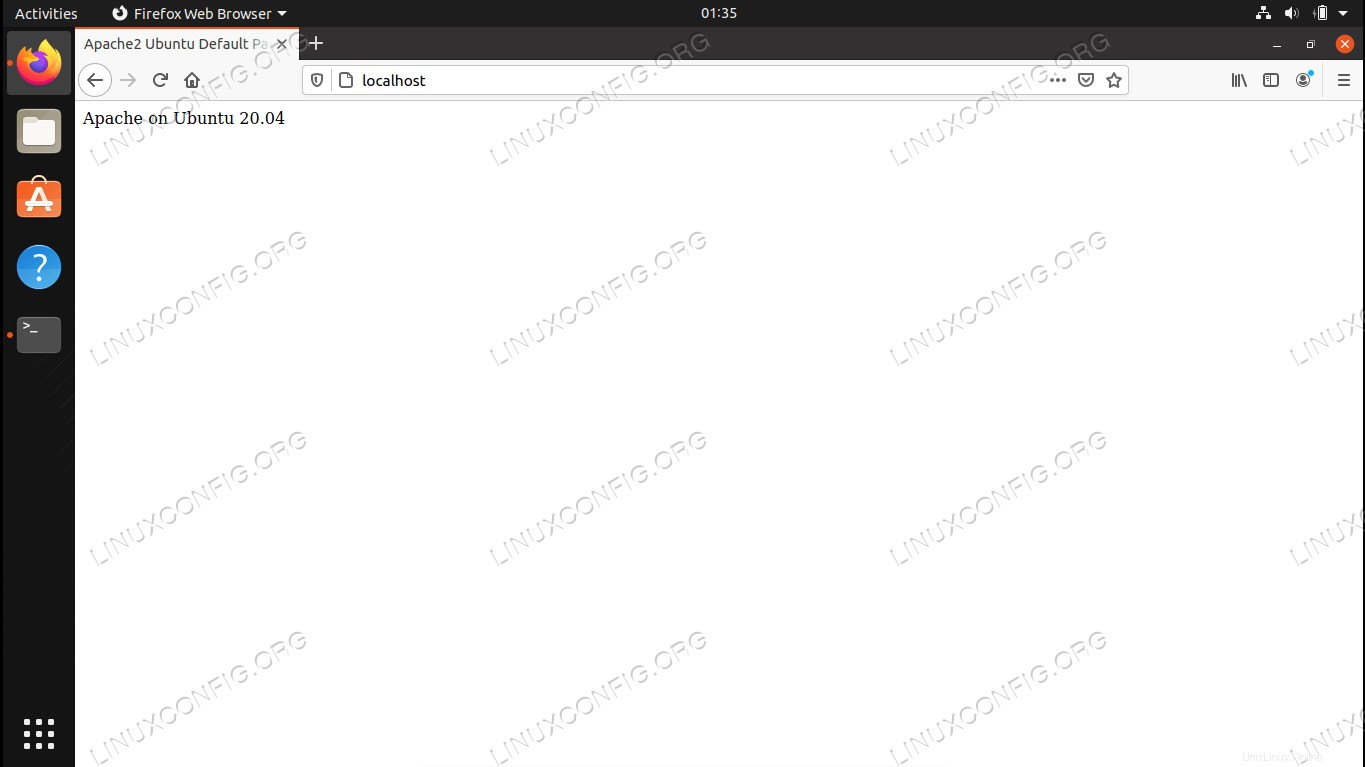 Přístup k webovému obsahu, který jsme zkopírovali do adresáře
Přístup k webovému obsahu, který jsme zkopírovali do adresáře Úvahy na závěr
V této příručce jsme viděli, jak nainstalovat Apache na Ubuntu 20.04 Focal Fossa. Také jsme se naučili ovládat službu Apache přes systemd, nakonfigurovat firewall tak, aby umožňoval vnější provoz, začít s nastavením webu a získat certifikát SSL prostřednictvím Let’s Encrypt.
To bude stačit k tomu, abyste mohli začít hostovat základní web. Mnoho moderních webů využívá i jiné webové technologie, jako je PHP nebo databáze. Tyto moduly se snadno instalují spolu s Apache a software lze stáhnout ze správce balíčků Ubuntu. Chcete-li nastavit systém správy obsahu a nasadit vylepšený web během několika minut, prohlédněte si našeho průvodce instalací WordPressu s Apache na Ubuntu 20.04.